系统操作手册【Word版】
- 格式:docx
- 大小:228.53 KB
- 文档页数:11


(完整word)Microsoft Office日常基本操作手册Microsoft Office日常基本操作手册(完整word)Microsoft Office日常基本操作手册Office办公软件操作手册第一部分 Word文字处理软件第1讲 Word 概述第一节 Microsoft Office办公软件概述一.Office办公软件的功能:Microsoft Office是微软公司开发的办公自动化软件,可帮助我们更好地完成日常办公和公司业务。
Office办公软件是电脑最基础的一个软件。
小到做一个通知,大到编辑出版一本书,都可以用Office办公软件来处理。
二.简叙Offfice发展史及组成:Office办公软件的发展经历了Office 97 , Office 98, Office 2000, Office XP、2003、2007等几代,这一软件组成从功能、操作、处理及界面风格等多方面均有了明显的进步.我们今天要讲述的Office 2003,功能强大,外观漂亮,而且使用方便。
三.Office套装软件由7个软件组成:Microsoft Word 2003(文字处理应用软件)、Microsoft Excel 2003(电子表格应用软件)、Microsoft Outlook 2003(邮件及信息管理软件)、Microsoft PowerPoint 2003(幻灯片演示软件)、Microsoft Access 2003(数据库应用软件)、Microsoft FrontPage 2002(网站管理应用软件)、Microsoft Share point Team Services(群组作业网站).第二节 Word概述一.启动Word及界面认识(1)启动Word➢快捷方式:双击桌面上的word快捷方式图标(注意,如果桌面上没有,可以从“程序中”用右键创建快捷方式。
)➢常规方法:就是在Windows下运行一个应用程序的操作.从“开始菜单“启动(2)界面认识当Word启动后,首先看到的是Word的标题屏幕,然后出现Word窗口并自动创建一个名为“文档1"的新文档。
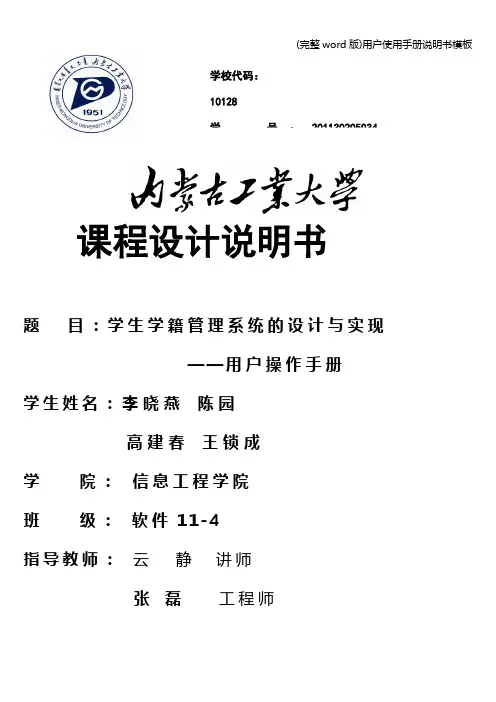
学校代码:10128学号:201130205034 课程设计说明书题目:学生学籍管理系统的设计与实现——用户操作手册学生姓名:李晓燕陈园高建春王锁成学院:信息工程学院班级:软件11-4指导教师:云静讲师张磊工程师2014年7 月11 日目录第一章引言 (1)1.1编写目的 (1)1.2项目背景 (1)1.3定义 (1)1.4参考资料 (2)第二章软件概述 (2)2.1目标 (2)2.2功能 (2)2.3性能 (3)第三章运行环境 (3)3.1硬件 (3)3.2支持软件 (3)第四章使用说明 (4)4.1安装和初始化 (4)4.2输入输出 (4)4.3出错和恢复 (10)4.4求助查询 (10)5.运行说明 (10)5.1运行表 (10)5.2运行步骤 (11)6.非常规过程 (13)7.操作命令一览表 (13)8.程序文件(或命令文件)和数据文件一览表 (14)第一章引言1.1编写目的编写此手册的目的是为了对使用此系统的客户提供正确的使用方法读者对象:使用此系统的用户1.2项目背景开发软件的名称:学生学籍管理系统项目的任务提出者:内蒙古工业大学信息工程学院开发者:李晓燕陈园高建春王锁成用户:内蒙古工业大学信息工程学院实现软件的单位:内蒙古工业大学信息工程学院软甲11-41.3定义用户名:使用此系统的用户登录时所使用的数字编号本学期课表:教师或学生本学期所要上的课程及上课的一些属性。
1.4参考资料1.可行性研究报告2.项目开发计划;3.需求规格说明书;4.概要设计说明书;5.详细设计说明书;6.测试计划;7.《计算机软件文档编制规范GB/T8567-----2006》第二章软件概述2.1目标学籍信息管理系统是一个教学管理系统不可缺少的部分,它的内容对于学生信息的管理者来说是至关重要的,所以学籍信息管理系统应该能够为用户提供充足的信息和快捷的查询手段。
但一直以来人们使用传统人工的方式管理学生学籍信息,这种管理方式存在着许多缺点,如:效率低、保密性差,另外时间一长,将产生大量的文件和数据,这对于查找、更新和维护都带来了不少的困难。
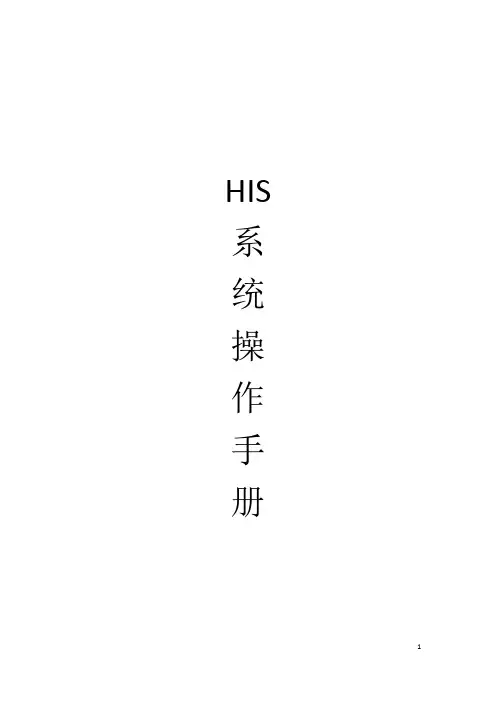
HIS 系统操作手册门诊挂号系统1.双击门诊挂号系统图标进入登陆界面,输入自己用户名(用户名为自己名字各字拼音首字母,例如:张三的用户名为zs)然后点击确定进入操作界面,如下图:2.进入操作界面,此时分三种情况:(1)没有在医院办理过会员但不办会员信息的病号直接挂号A.点击导航窗口上门诊挂号图标;B.输入病号相关信息并点击打单,如果需要打出挂号单就点击是,不需要打印就点击否,此时挂号操作即将完成(注意:如果挂号医生处没有选择具体医生,该病号挂哪个科室的号,该科室所有医生在候诊队列中都能看到该病号信息)。
(2)没有在医院办理过会员但要办会员信息的病号直接挂号A.点击导航窗口上会员发卡图标进入操作界面;B.输入会员信息(注意:蓝色字必填),点击会员信息保存,然后再在VIP会员卡号一栏中输入给该病号设置好的会员卡号,点击回车键,然后点击卡信息保存;C.点击导航窗口上门诊挂号图标进入挂号操作界面,在就诊卡号一栏输入该病号的VIP会员卡号,点击回车,输入病号挂号信息,点击打单。
如果需要打出挂号单就点击是,不需要打印就点击否,此时挂号操作即将完成(注意:如果挂号医生处没有选择具体医生,该病号挂哪个科室的号,该科室所有医生在候诊队列中都能看到该病号信息)。
(3)已经办理会员号的病号挂号点击导航窗口上门诊挂号图标进入挂号操作界面,在就诊卡号一栏输入该病号的VIP会员卡号,点击回车,输入病好挂号信息,点击打单。
如果需要打出挂号单就点击是,不需要打印就点击否,此时挂号操作即将完成(注意:如果挂号医生处没有选择具体医生,该病号挂哪个科室的号,该科室所有医生在候诊队列中都能看到该病号信息)。
门诊签约与转诊一.进入系统双击门诊签约与转诊系统图标进入登陆界面,输入自己用户名(用户名为自己名字各字拼音首字母,例如:张三的用户名为zs)然后点击确定进入操作界面二.门诊签约1.点击青岛医保找到青岛社区门诊签约与变更,单击打开2.然后点击添加,选择社保卡类型(旧社保卡是磁条就刷卡,新社保卡是芯片就插卡),然后选择所要操作的类型(新增、撤销、变更、续约、转入),然后选择签约医生(签约医生就选择所要签约医生的名字),然后输入内部标识号(内部标识号就是医院内部设定的号码)3.然后输入签约人员相关信息,点击社区门诊签约与变更三.门诊变更与撤销门诊变更操作和签约操作一样,把操作类型选为变更,然后选择变更信息,点击社区签约与变更按钮即可。
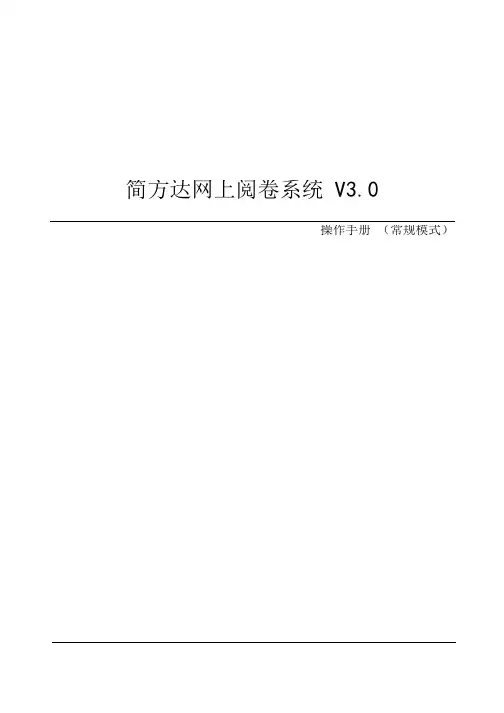
简方达网上阅卷系统 V3.0操作手册(常规模式)目录Ⅱ.扫描识别系统 (3)五、名册导入/更新 (3)六、模版制作 (3)6.1 新建考试 (3)6.2 模版扫描 (3)6.3 特征区域 (3)6.4 考号区域 (4)6.5 AB 卷区域 (6)6.6 缺考区域 (6)6.7 客观区域 (6)6.8 主观区域 (7)6.9 选做题涂点 (9)6.10 模版上传 (11)七、扫描识别 (12)八、二次识别 (12)九、数据校对 (13)十、数据上传 (13)十一、图像上传 (14)十二、答案扫描与上传 (14)Ⅲ.网上阅卷系统 (15)十三、任务分配 (15)十四、开始阅卷 (15)十五、主、客观题设置 (16)15.1 客观题分数设置 (16)15.2 客观题答案设置 (17)15.3 综合科所属科目设置 (17)十六、成绩统计 (18)附录一:扫描仪基本参数设置.................................................. .. (19)附录二:教师阅卷手册.......................................... ..... ..... .. (21)Ⅱ.扫描识别系统 五、 名册导入/更新扫描答题卡之前,要先将学生信息从权限系统同步更新到扫描识别系统(SAS )中。
严格保证扫描客 户端与权限系统学生信息一致(首先要保证扫描识别端和服务器网络连接畅通)。
启动扫描识别软件SAS 后点击“名册导入—获取名册”,选择对应“年级”,点击“确定”系统会自 动将权限系统中注册/更新的本校学生信息更新到SAS 数据库中。
图 5.1.1 获取名册 注意:如果系统中已经存在上次考生信息: 1)考生信息如果未变动,不需要更新名册,可以进行下一步操作; 2)考生信息有变动,先将查询出来的上次学生信息“全部删除”,再“获取名册”。
六、 模版制作 6.1 新建考试 点击“新建考试”,系统会提示“选择考试模式”,选择“常规模式”,点击“确定”。
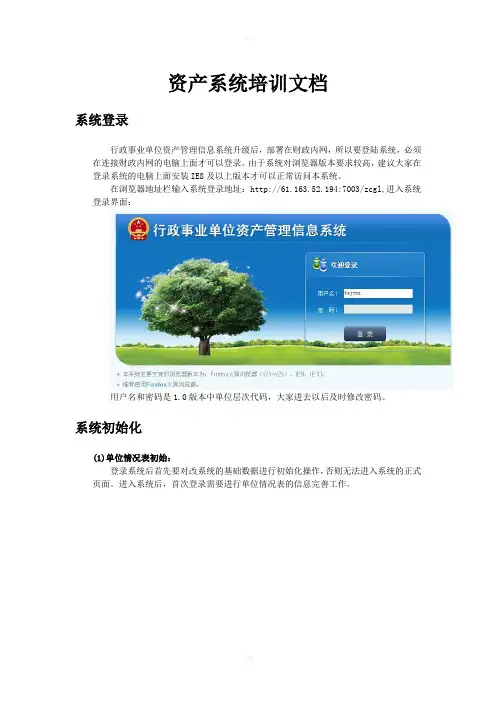
资产系统培训文档系统登录行政事业单位资产管理信息系统升级后,部署在财政内网,所以要登陆系统,必须在连接财政内网的电脑上面才可以登录。
由于系统对浏览器版本要求较高,建议大家在登录系统的电脑上面安装IE8及以上版本才可以正常访问本系统。
在浏览器地址栏输入系统登录地址:http://61.163.52.194:7003/zcgl,进入系统登录界面:用户名和密码是1.0版本中单位层次代码,大家进去以后及时修改密码。
系统初始化(1)单位情况表初始:登录系统后首先要对改系统的基础数据进行初始化操作,否则无法进入系统的正式页面。
进入系统后,首次登录需要进行单位情况表的信息完善工作。
新系统中单位情况表增加“单位联系人”和“单位联系电话”字段,并且为必填项;单位情况表中还有一项需要大家注意,如下图——是否启用折旧,只有在此处打上对勾,才可以对新录入的资产计提折旧,否则无法对新增加的资产计提折旧。
(2)部门初始:对部门信息进行完善(3)人员初始:对人员信息进行完善(4)卡片初始:基础数据初始化后,点击“完成”按钮。
系统弹出资产卡片确认提示信息。
点“确认”后,选择“卡片调整”选项卡,进入卡片调整界面。
在此界面点击“检查通过”,显示所有没有错误的资产卡片,然后点击“数据确认(全部)”按钮,系统会自动将这些卡片导入到正式库当中。
资产卡片信息上面一排功能按钮说明:查询:可以根据查询条件查找所需卡片信息批量修改:可以批量修改卡片信息打开卡片:选中一张卡片,点击“打开卡片”可以查看卡片详细信息数据确认:可以选择一张或几张审核无误的卡片进行确认入正式库数据确认(全部):将所有审核无误的卡片确认入正式库生成编号:将迁移过来的卡片重新生成一个按照新系统规则的资产编号,但原来的资产编号可以继续使用排序:按照某一个字段进行排序补录出租出借单:针对有出租出借的卡片需要补录出租出借单补录资产对外投资登记:针对有对外投资的卡片需要补录资产对外投资登记待调整信息查询:显示需要确认调整的卡片及分类汇总数据点击“检查未通过”,有审核有误的卡片,需要进行调整再确认,否则无法进入正式系统操作界面。
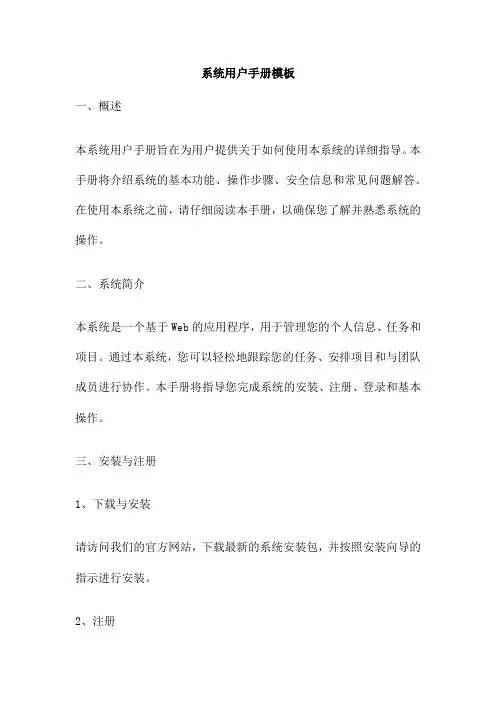
系统用户手册模板一、概述本系统用户手册旨在为用户提供关于如何使用本系统的详细指导。
本手册将介绍系统的基本功能、操作步骤、安全信息和常见问题解答。
在使用本系统之前,请仔细阅读本手册,以确保您了解并熟悉系统的操作。
二、系统简介本系统是一个基于Web的应用程序,用于管理您的个人信息、任务和项目。
通过本系统,您可以轻松地跟踪您的任务、安排项目和与团队成员进行协作。
本手册将指导您完成系统的安装、注册、登录和基本操作。
三、安装与注册1、下载与安装请访问我们的官方网站,下载最新的系统安装包,并按照安装向导的指示进行安装。
2、注册在首次登录系统时,您需要创建一个账户。
请输入您的电子邮件和密码,然后点击“注册”按钮。
如果您已经注册过账户,请直接输入用户名和密码登录。
四、系统功能介绍1、个人资料在个人资料页面,您可以编辑您的个人信息、上传头像和更改密码。
请确保您的信息准确无误。
2、任务管理任务管理页面允许您创建任务、分配任务给团队成员并跟踪任务的进度。
您可以将任务设置为不同的状态,例如进行中、已完成和未开始。
3、项目管理项目页面允许您创建和管理项目。
您可以添加团队成员、设置里程碑和跟踪项目进度。
项目页面还提供了其他功能,如任务分配、文件共享和实时通信。
五、操作指南1、登录与注销要登录系统,请输入您的用户名和密码,然后点击“登录”按钮。
要注销账户,请点击页面右上角的“注销”按钮。
2、创建任务与分配任务在任务管理页面,您可以创建任务并分配给团队成员。
点击“创建任务”按钮,输入任务名称、描述和截止日期,然后选择团队成员并分配任务。
3、创建项目与添加团队成员在项目管理页面,您可以创建项目并添加团队成员。
点击“创建项目”按钮,输入项目名称、描述和截止日期,然后选择团队成员并分配任务。
六、安全信息1、密码安全请确保大家的密码足够安全,不要使用容易猜到的信息。
定期更改密码,并确保新密码与旧密码不同。
不要与其他人共享大家的密码。
护理系统用户手册一、前言本手册是为护理系统的用户编写的,旨在帮助用户了解并掌握系统的基本操作、功能和常见问题。
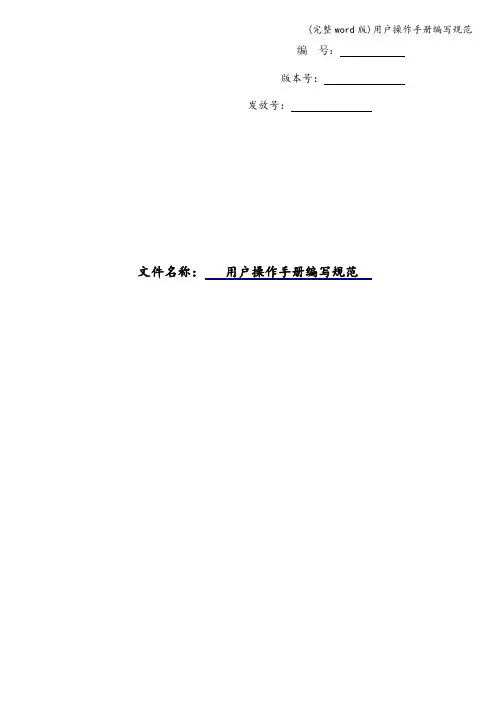
编号:版本号:发放号:文件名称:用户操作手册编写规范变更记录注:对该文件内容增加、删除或修改均需填写此变更记录,详细记载变更信息,以保证其可追溯性.用户操作手册编写规范用户操作手册旨在告诉软件的使用者在使用本软件时所应采用的方法与程序,并提供有关的信息,如系统结构、软件功能、操作流程等, 以协助软件的使用。
用户操作手册的重点章节是‘第四章功能概述与操作说明’.操作说明必须尽量地详尽,以便使用者易于掌握.目录用户操作手册编写规范模板 (1)第一章简介 (4)1、手册目的 (4)2、手册范围 (4)3、名词定义 (4)4、参考文件 (4)第二章系统概述 (6)1、系统目标 (6)2、系统范围 (6)3、系统结构 (6)4、软件环境 (6)第三章公共操作 (7)1、开机/关机 (7)2、注册 (7)3、主菜单操作 (7)4、退出 (7)5、屏幕画面的布局 (8)6、公共画面属性 (8)7、提示窗 (8)8、按钮定义 (8)9、键盘定义 (8)第四章功能概述与操作说明 (9)1、功能概述 (9)2、操作规程 (9)3、操作说明 (9)第一章简介本章将简要地说明用户操作手册(以下简称本手册)的目的、范围、名词定义和参考文件。
1、手册目的本手册的目的在于告诉某某系统软件的使用者,本系统软件提供了哪些功能,以及如何正确地、有效地来使用这些功能。
2、手册范围☞本手册首先简要地介绍本系统软件的结构以及软件环境,然后说明本系统软件为使用者提供的各项功能及其详细的操作步骤.☞本手册的使用者包括:{在此罗列使用者……}☞本手册各章节内容安排如下:•第一章简介:简单说明本手册的目的、范围、名词定义和参考文件。
•第二章系统概述:简单说明本系统的结构及其执行环境。
•第三章公共操作:介绍开机、系统注册与退出、关机等公共操作,并指明为系统中各项操作所共有的屏幕属性、按钮定义及键盘定义。
•第四章功能概述与操作说明:逐一说明各项功能及其详细的操作步骤。
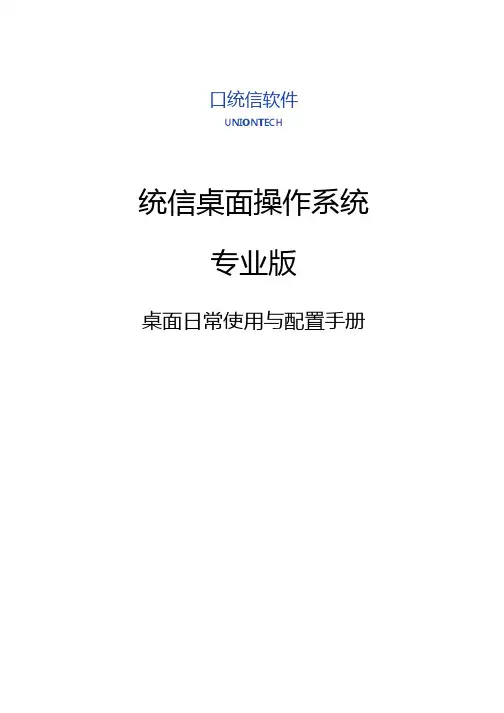
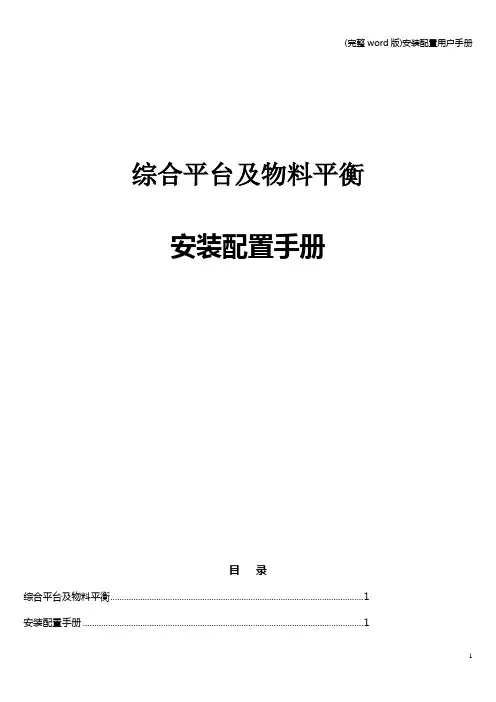
综合平台及物料平衡安装配置手册目录综合平台及物料平衡 (1)安装配置手册 (1)第一章前言 (4)第二章系统配置要求 (5)2.1 系统软件要求 (5)2.2 系统硬件要求 (6)2.3 安装之前的检查 (7)第三章安装环境 (9)3.1 IIS 安装 (9)3.2 dotnetfxchs安装 (11)3.3 数据库环境 (11)3.4 综合展示环境 (14)3.5 物料平衡运行环境 (21)第四章综合平台安装与配置............................................................. 错误!未定义书签。
4.1 综合平台安装..................................................................... 错误!未定义书签。
4.2 修改所有已安装软件的Web.config文件................... 错误!未定义书签。
4.3 配置综合平台..................................................................... 错误!未定义书签。
4.3 配置综合展示..................................................................... 错误!未定义书签。
4.4 配置自定义工作台............................................................. 错误!未定义书签。
4.5 配置XMES ......................................................................... 错误!未定义书签。
第五章物料平衡的部署 (26)第六章客户端浏览器配置 (29)7.1 系统安全站点设置 (29)7.2 系统安全设置设定 (30)第七章程序的卸载 (32)8.1. 卸载的准备 (32)8.2 .卸载程序 (32)第一章前言本手册主要内容为:服务器硬件配置要求、安装之前的检查,综合平台、工厂建模、自定义工作台、综合展示等组件的安装和卸载,以及物料平衡软件的部署。
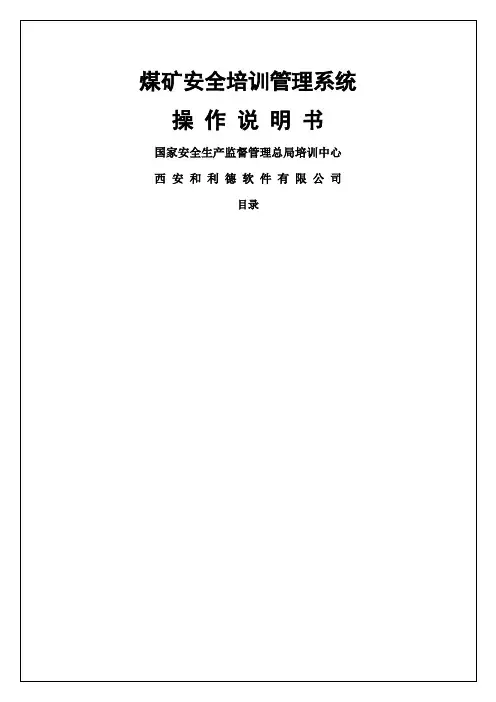
服务器端:●主机:PIII1G以上●内存:1M以上●硬盘:60G以上客户端:●主机: PII450以上●内存: 512M以上●硬盘: 20G以上➢软件环境:服务器端:●操作系统: Windows2000 Server、Windows2003 Server●数据库:Microsoft SQL Server 2005●应用软件:支持系统运行的系统必备文件客户端:●操作系统:Windows系列操作系统3.数据库配置系统安装完毕后,在系统文件夹Server下有个文件,双击该文件出现如图所示内容,“服务器名”输入数据库的服务器IP地址或是计算机名,用户名和密码为数据库登录用户名和密码。
图输入用户名和密码后点击确定,再点击图右侧的,出现图内容,在数据库名处输入新建的数据库名称及数据目录(新增的数据库文件存放目录)、序号和描述内容。
图点击“生成”,出现如图,选中数据库,点击“测试连接”按钮,系统提示“连接成功”。
图4.登录方式系统安装完成且数据库配置完成后,双击桌面图标,弹出图对话框。
图在图中,输入用户名、密码、服务器地址或服务器名称,点击[登录]按钮,进入如图主界面,系统登录成功(初次登录系统会提示用户版本未注册。
)。
图5.系统注册在服务器恢复数据库后,第一次登录时会提示“系统未注册”,系统未注册时所有的功能都不能使用。
下面讲述如何进行系统注册。
1.生成注册码在软件安装目录下Server文件夹下,双击文件,系统弹出“生成客户注册信息”界面如下图所示。
“服务器名”指软件服务器端机器的计算机名,此名称是从系统自动提取的,用户无需更改。
“贵公司名称”指的是安装此软件的单位名称,用户需在此输入单位名称,点击“确定”按钮,生成文件,客户需将此文件发给开发方进行注册。
点击按钮,关闭“生成客户注册信息”界面。
2.系统注册收到客户发送的文件后,开发方会发给客户一个注册文件,将此文件存放在软件安装目录下,登录系统后可注册服务器。
目前规定只用现金收款框,其他框框不要输入数据。
图1-71)、上面应收合计是未优惠前的总额,实收合计是优惠后的总额2)、上面姓名、卡号、卡类型、卡金额等只有储值卡会员才会在此显示。
3)、医保卡金额:客户可以使用医保卡付款,输入框后的+按钮可以增加刷卡金额;4)、现金抵扣券:可以使用现金抵扣券付款,但现金抵扣券不返现不找零5)、信用卡额: 客户使用储值卡储款6)、电子代金劵:输入电子代金劵号码,可抵金额数由系统预先编制。
7)、消费积分:假如系统配置是1000积分对10块,客户有2000积分则可以兑换20块消费。
8)、实际付款可以使用:储值卡(只对会员)+医保卡+现金(或银行卡)+现金抵扣券+电子代金券+积分兑换额6种情况中的一种或几种组合。
小贴士:A、在「输入2」中录入中药品种后光标会自动到数量输入框。
B、界面上文字后的带下划线的数字或字母代表可以用ALT+该字母或数字将光标移动到文字后的框格或按钮上,如文字【输入2】,当键盘上按下ALT+2,可以将光标转移到【输入2】后的输入框中;C、绿色品种为医保品种(医保品种需在商品档案当中做标志,否则不显示绿色)D、批号输入B. 输入编码或助记码或扫描商品编号;或输入不完整的商品助记码,在弹出的商品信息栏中选择商品,系统可实现模糊查找。
C. 按回车键。
D. 若还有其它商品需输入,继续执步骤BALT+A:收银员屏保:收营员离开时侯的保护,使其他人员没有密码无法操作电脑 ALT+G:赠品设置;如果此品种在《商品信息管理》中定义为赠品,那么按赠品销售; ALT+N:当前品种切换一品多码:如果当前商品有设置一品多码,按下ALT+N 将提供出一品多码列表进行选择ALT+T 整单退货:如图1-12图1-12如果只对个别退货,请看功能键和快捷键解释:操作步骤(F5),直接把数量改为负数。
ALT+Q:退出; 用鼠标点击“退出”或者按ALT+Q 退出零售开票界面。
ALT+Z:输入数量乘数(中药贴数),输入的倍数作用是销售单中所有商品的数量按照输入的倍数计算,比如原数量为4,输入倍数为2,则数量被更新为8;操作步骤(ALT+Z )A .输入中药完按ALT+Z )键。
进疆备案系统操作手册(企业云)新疆维吾尔自治区住房和城乡建设厅监制安徽德拓信息科技有限公司编写1、进疆备案系统使用流程(重要)(1.1)备案人员相关信息录入个人云备案需要的相关人员,请通过“新疆建设云”中的【个人云】进行信息录入,登录入口如下图所示:点击进入后,若无账号请先注册,具体操作请参考“新疆建设云”中“操作说明”的【从业人员操作手册】。
注意:个人注册时用身份证做登录账号,密码自己设置。
(1.2)备案企业信息录入企业云进疆备案企业请通过“新疆建设云”中的【企业云】进行系统并录入信息,登录入口如下图所示:点击进入后,若无账号先注册企业账号注意:企业注册时用组织机构代码去掉横线做登录账号,密码自己设置,例如:组织机构代码是65302831-8,则登录名就是653028318(1.3)备案企业聘用备案所需的备案人员登录系统后,到如下图所示的服务项,输入身份证进行企业人员聘用请求:(1.4)备案人员入职企业注意:同意入职之前要先进行实名制认证,同意入职后,企业就可以使用该人员了。
2、注册账号、登录系统登录新疆建设云(),通过企业云进入“新版区外进疆备案系统”。
(2.1)注册账号登陆“新疆建设云()-企业云-新版区外进疆备案系统”。
a、在登录页面,找到如下图所示的注册链接,点击【立即注册】:注意:疆内企业和进疆企业一定要准确选择按钮,否则会导致“组织机构代码证”无效。
b、跳转到注册页面后,根据提示填写注册信息,填写完成后,点击页面下方的【立即注册】按钮,如下图:注意:1、填写组织机构代码时,如果有字母,要统一写大写字母。
2、设置的密码要记住,用来登录系统。
c、点击【立即注册】后,若信息提交成功后,会跳转到“注册信息提交成功”提示页面,如下图所示:d、看到上页面后,说明已经注册成功,可以根据页面提示的“用户名”及注册时设置的密码登录系统。
注意:1:用户名是填写的组织机构代码去掉“-”,如:65302831-X,对应的用户名是65302831X;2:登录密码就是在注册页面填写的密码。
国库集中支付系统3。
0 ( 预算单位)操作手册黄石市财政局目录第一部分背景介绍 (2)第二部分初始安装 (3)1. 配置软件安装 (3)第三部分预算单位简明操作手册 (6)1.系统初始登陆 (6)1.1用户登录 (6)1。
2单位用户名和密码修改 (7)1.3基础信息管理 (8)2.单位集中支付操作说明 (10)概述 (10)2.1单位用户、岗位一览表 (11)2。
2系统业务操作页面介绍 (11)2.3用款计划录入 (11)2.4单位用款计划审核 (15)2。
5用款申请录入 (19)2。
6直接支付申请上报单生成/打印 (24)2。
7授权支付申请审核 (27)2.8授权支付凭证生成/打印 (29)3.公务卡支付操作说明 (31)3。
1公务卡持卡人信息维护 (31)3。
2确认公务卡报销 (31)3.3公务卡支付申请生成 (33)3。
4审核公务卡支付申请 (35)3。
5公务卡支付凭证生成 (35)3.6公务卡支付凭证打印 (36)第一部分背景介绍伴随财政国库集中支付改革的进一步深入,原有集中支付管理系统2。
0在技术架构、业务承载力等等因素上,已渐渐不能满足财政科学化、精细化管理的要求,2010年湖北省财政厅进行了多次需求调研,召开业务讨论会,集思广益,经过近一年的周密部署,国库集中支付管理系统3.0应运而生。
本次3。
0系统升级不仅涵盖了原有2。
0系统中所有资金支付业务,并拓展了单位实有资金支付业务等,整体业务流程主体基本参照、延用原有2.0系统设置,存在冗余的地方进行了简化,达到方便预算单位系统操作,简化业务办理流程,提高单位和财政的信息互动,高效办公的目的。
站在预算单位的角度来看,3.0系统主要变化概括如下:1)将预算单位所用资金纳入系统进行管理2)系统采用C/S/S架构,单位无需安装客户端软件,直接通过IE浏览器访问财政应用服务器,登陆后便可以办理本单位支付业务。
3)取消预算单位客户端数据库,所有业务数据全部纳入财政数据库管理。
1文档说明1.1 综述本文档为鹏博士宽带社区计费营帐系统运营公司操作员功能使用手册。
1.2 客户端要求P4 1.5G以上,256M以上RAM,20G以上硬盘空间,15#以上显示器(支持1024×768分辨率),10/100自适网卡,CDROM;Win98/2000/XP操作系统;建议使用IE6SP1以上版本浏览器。
1.3 登陆系统登陆系统,打开浏览器,在地址栏中输入系统的发布地址,例如:http:1.1.1.1.1、营业管理->选择需要调整账期的客户记录->业务受理->账期调整,进入如下图所示页面:图8 11.3.2.1 输入账期调整信息账期调整信息包括:客户信息(显示不可修改),账期调整信息,产品信息(显示不可修改),参见上图,输入账期调整信息:基本数据项与约束:数据项约束客户信息客户账号显示,但不可修改客户名称显示,但不可修改客户类型显示,但不可修改账期调账信息服务开始日期服务结束日期账期调整后服务结束日期“账期”的结束日期不能小于服务开始日期或今天。
账期调整类型必填项调整账期天数调整账期原因备注产品信息产品包显示,但不可修改定价方案显示,但不可修改产品显示,但不可修改开通日期显示,但不可修改计费开始日期显示,但不可修改截止日期显示,但不可修改其他注意事项:1.“正常”状态下才可以进行“账期调整”操作。
2.固定帐期用户,不可以进行此项操作。
3.公免或测试用户,不可以进行此项操作。
4.此客户有未处理的单据时,不可以进行此项操作。
5.账期调整后服务截止时间可以手工输入,也可以点击输入框后面的按钮。
6.当调整后的服务截止日期小于原来的截止日期,则将截止日期缩短;当调整后的服务截止日期大于原来的截止日期时,则将截止日期延长。
1.3.2.2 账期调整客户账期调整信息输入完毕->单击提交按钮->账期调整操作完成,进入到客户详细信息页面。
1.3.3补偿提供客户补偿的登记、查询、修改功能。